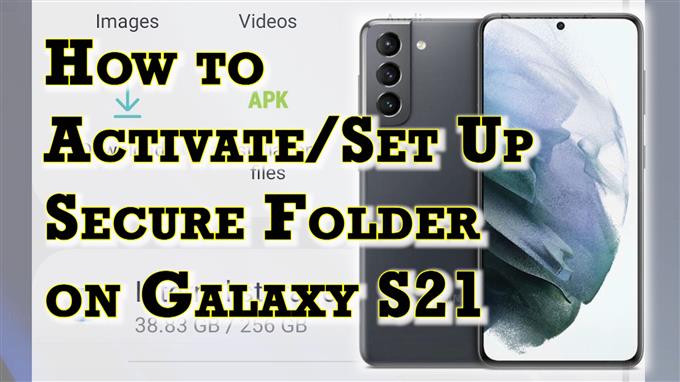Dette innlegget viser hvordan du aktiverer og konfigurerer Galaxy S21 Secure Folder. Les videre hvis du trenger hjelp til å aktivere den forhåndslastede Secure Folder-appen hvor du kan lagre konfidensielle filer og sensitive data på din nye Samsung-smarttelefon.
Samsung Secure Folder fra Knox
Når det gjelder personvern og sikkerhetsfunksjoner, tilbyr Samsung ganske mange gode alternativer til brukerne. Blant disse er Samsung Secure Folder som kommer forhåndslastet i forskjellige Samsung-smarttelefoner og nettbrett.
Med denne mappen aktivert kan du opprette en privat, kryptert plass på Galaxy-enheten din ved å bruke sikkerhetsplattformen Samsung Knox i forsvarsgrad. Når det er sagt, er privat innhold som notater, bilder og apper garantert trygt fra uautorisert tilgang selv når enheten er låst opp.
Du kan også legge til en biometrisk lås eller et passord for å holde dataene dine trygge mot ondsinnede angrep.
For å aktivere denne funksjonen må du logge på Samsung-kontoen din på enheten på forhånd. Når du har konfigurert det, kan du begynne å legge til apper og filer i den sikre mappen.
I tilfelle du lurer på hvordan du får dette gjort på din nye Samsung Galaxy S21-smarttelefon, har jeg lagt ut en rask gjennomgang som følger.
Enkle trinn for å aktivere og konfigurere Galaxy S21 Secure Folder
Slik aktiverer og konfigurerer du Galaxy S21 sikker mappe. Disse trinnene gjelder også når du aktiverer den sikre mappen på andre Samsung Galaxy-smarttelefoner og nettbrett som kjører på samme programvareversjon som S21. Før du fortsetter, sørg for at du allerede har logget på Samsung-kontoen din på enheten.
1. Når du har gjort alt klart, får du tilgang til appvisningen ved å sveipe opp fra bunnen av startskjermen.
Ulike ikoner eller snarveiskontroller vil fylle ut neste skjerm.
2. Finn og trykk deretter på Innstillinger -ikonet for å fortsette.
Dette vil laste opp hovedinnstillingsmenyen. Her vil du se en liste over alle de grunnleggende og avanserte funksjonene til telefonen din.
3. Rull opp eller ned for å vise flere elementer. Trykk deretter på Biometri og sikkerhet.
Et annet vindu åpnes, og fremhever alle avanserte sikkerhetsfunksjoner som er tilgjengelige.
4. For å fortsette, bla ned til delen Sikkerhet . Trykk deretter på Sikker mappe.
Veiviseren for oppsett av sikker mappe vil lastes opp på neste skjerm. Trykk på Godta-knappen for å fortsette.
5. Velg din foretrukne identitetsbekreftelsesmetode hvis du blir bedt om det.
Du kan velge mellom fingeravtrykk eller bruke kontopassordet for den saks skyld.
For å bruke fingeravtrykk må du ha et registrert fingeravtrykk på enheten. For å fortsette med denne veiledningen, la oss bruke kontopassordet slik at vi trykker på det for å fortsette.
6. På det neste skjermbildet skriver du inn riktig passord for Samsung-kontoen din og klikker på OK for å fortsette.
Telefonen vil da begynne å aktivere og sette opp den sikre mappen.
7. Hvis du blir bedt om det, velg din foretrukne låsetype for sikker mappe. Du kan angi et mønster, PIN eller passord. Du kan også aktivere biometrisikkerhet hvis du har et registrert fingeravtrykk.
For å fortsette med denne veiledningen bruker vi et mønster. Så trykk på Mønster og tegn deretter mønsteret ditt på følgende skjermer.
Etter det er Secure Folder klar.
Da kan du begynne å legge til innhold og filer for å skjule i den mappen. For å legge til nytt innhold i mappen, trykk ganske enkelt på Pluss-ikonet øverst til høyre og følg deretter resten av instruksjonene på skjermen.
Du kan legge til mediefiler, hendelser, kontaktdetaljer og mer. Til og med apper lastet ned fra Play Store eller Galaxy Store kan også legges til din Secure Folder hvis du vil.
Når du er ferdig med å legge til filer, trykker du på trippelpunkt-figuren ved siden av plusstegnet og trykker deretter på Lås og avslutt fra popup-menyen.
Dette vil låse og lukke mappen.
For å få tilgang til Secure Folder igjen, trykk ganske enkelt på snarveiikonet fra Apps-visningen og skriv deretter inn Samsung-legitimasjonen din for å få tilgang til mappen og innholdet.
Og det er slik du aktiverer og setter opp Galaxy S21 Secure Folder.
Skjuler/viser sikker mappe
Selv om alle filer i den sikre mappen allerede anses som skjult (med mindre mappen er ulåst), kan du fortsatt velge å holde Secure Folder-appen skjult fra start- eller appskjermbildet.
- For å gjøre dette, må du få tilgang til biometri og sikkerhetsinnstillinger, trykk på Sikker mappe og velg alternativet Skjul Sikker mappe og trykk deretter Skjul eller OK for å bekrefte.
- For å få tilgang til den skjulte Secure Folder-appen, gå ganske enkelt til telefonen Innstillinger-> Biometri og sikkerhet-> Secure Folder-menyen og trykk deretter på Secure Folder-ikonet nederst på skjermen.
Du vil bli bedt om å angi opplåsingsmønsteret, PIN-koden eller passordet for å få tilgang til mappen innen den tid.
Hvis du glemmer PIN-koden, passordet eller mønsteret for den sikre mappen din, kan du tilbakestille den ved å bruke Samsung-kontoen din.
Andre måter å skjule innhold på
Bortsett fra den innebygde sikre mappen, kan du også skjule filer og innhold på Galaxy S21 ved å opprette en skjult mappe fra internlagringen. En detaljert veiledning om hvordan du lager en skjult mappe på Galaxy S21 vil snart bli publisert på denne siden, så følg med.
Håper dette hjelper!
Flere videoveiledninger
For å se mer omfattende veiledninger og feilsøkingsklipp på forskjellige mobiltelefoner og nettbrett, besøk AndroidHow-kanalen på YouTube når som helst.
Du vil kanskje også lese:
- Hvordan lage skjult mappe på Samsung Galaxy Note 20
- Hvordan oppretter du en sikker mappe på Galaxy S20
- Slik aktiverer og konfigurerer du sikker mappe på Samsung Galaxy Note 20
- Slik skjuler du bilder på Galaxy S20 ved hjelp av sikker mappe
- Hvordan se og få tilgang til skjulte mapper på Samsung Galaxy Tab S6 | Vis skjulte kataloger
- Hvordan lage en skjult mappe på Samsung Galaxy Tab S6 | Enkle trinn